초상화를 편집하는 것은 도전적일 수 있습니다. 특히 여러분의 이미지에 독특하고 창의적인 느낌을 주고 싶을 때 더욱 그렇습니다. 이번 튜토리얼에서는 포토샵에서 모델의 머리와 얼굴 형태를 효율적으로 변형하여 만화-스타일을 창조하여 이미지에 더 많은 깊이와 개성을 부여하는 방법을 보여드립니다.
주요 발견
- 포토샵에서 액체화 도구를 사용하여 얼굴의 특징을 조정하고 머리의 전체 형태를 변경할 수 있습니다.
- 더 부드러운 선을 적용하면서 두드러진 특징을 강조하는 것에 유의하세요.
- 원하는 효과를 얻기 위해 다양한 형태를 시도하는 것을 두려워하지 마세요.
- 최종 결정을 내리기 전에 변경 사항을 숙고할 시간을 가지세요.
단계별 가이드
모델의 머리를 변형하고자 하는 이미지를 포토샵에서 열어 시작하세요. 이 이미지가 액체화 도구로 이미 편집되었다고 가정하고, 이제 머리와 얼굴 형태의 구체적인 조정을 논의해 보겠습니다.
머리 형태 조정
모델의 머리 형태를 다듬으려면 액체화 도구를 활성화하세요. 여기서 머리 영역에 집중하여 위쪽 가장자리를 살짝 안으로 눌러 부드러운 윤곽을 만듭니다. 이는 머리 비율을 개선하고 얼굴의 개성을 강조하는 데 도움이 됩니다.
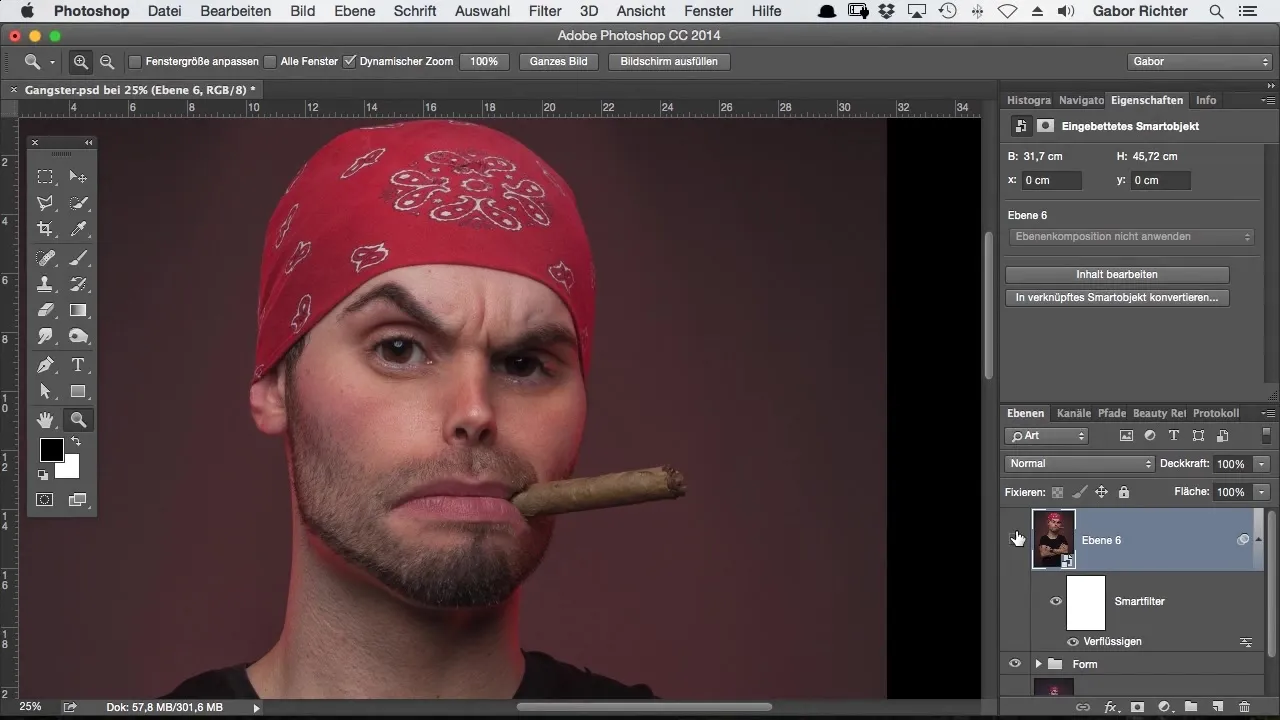
다양한 관점을 살펴볼 시간을 가지세요. 원래 형태와 조정된 형태를 비교하여 변화가 조화롭고 매력적으로 보이는지 확인하세요. 20% 뷰로 전환하는 것이 전체 형태에 대한 더 나은 개요를 파악하는 데 도움이 될 수 있습니다.
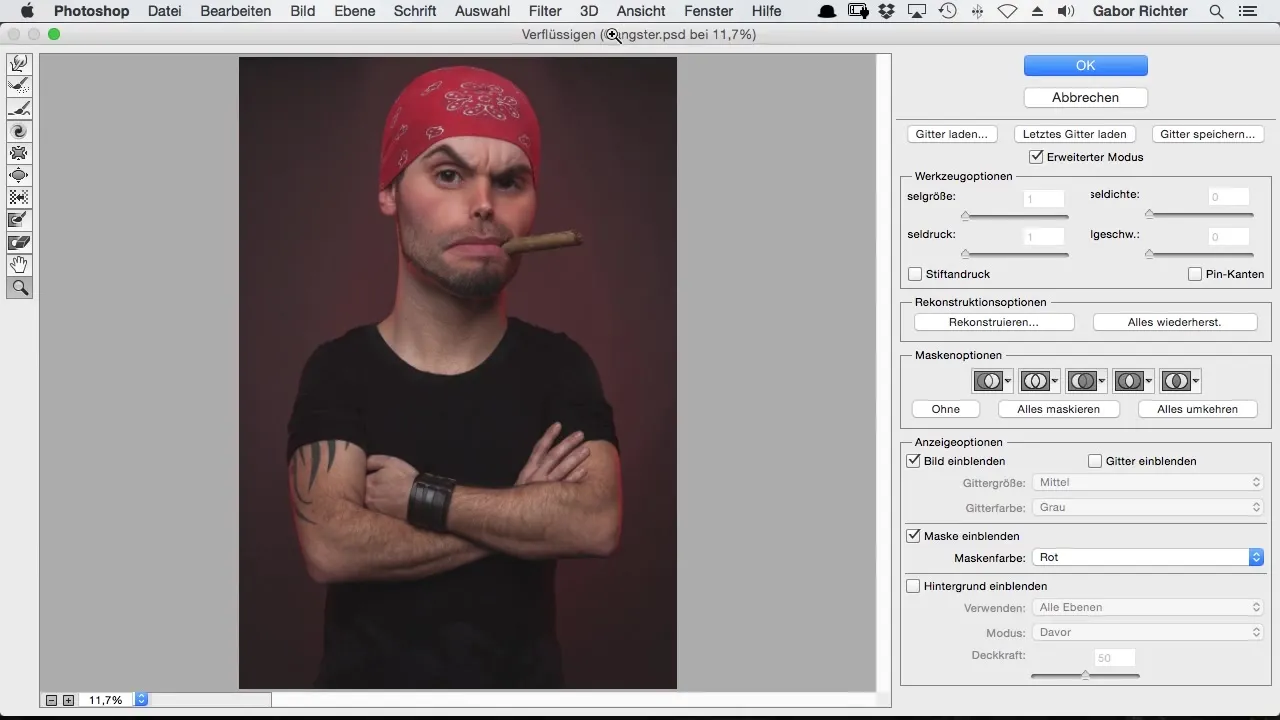
밴다나의 둥글기 최적화
모델이 밴다나를 착용하고 있다면, 둥글기도 조정할 수 있습니다. 액체화 도구의 영향을 통해 밴다나 가장자리의 윗부분 둥글기를 균일하게 만듭니다. 이는 밴다나와 머리 간의 전환이 가능한 한 조화롭게 유지되도록 돕습니다.
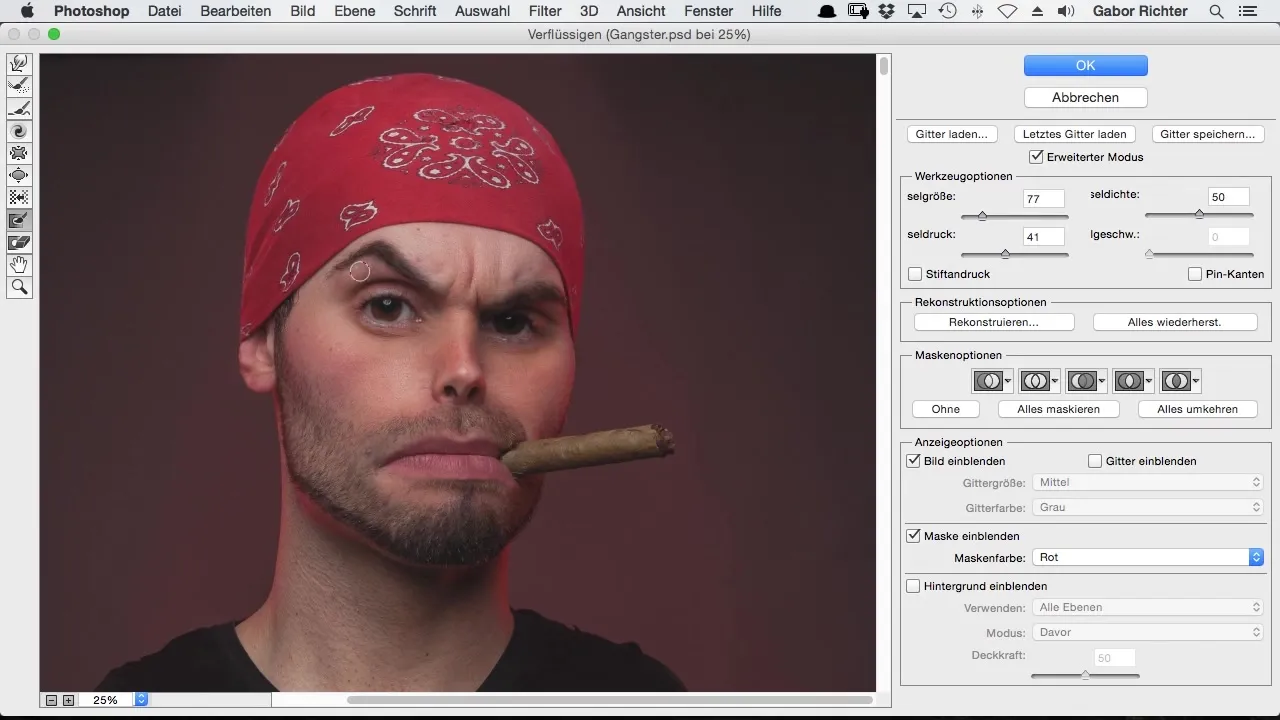
눈썹 다듬기
이제 눈썹 형태를 조정할 시간입니다. 액체화 도구를 사용하여 윤곽을 부드럽게 수정하고 더 아름답고 둥그런 형태를 부여하세요. 균형 잡힌 외관을 얻기 위해 영역 크기를 조정하는 것을 잊지 마세요.
턱 강조하기
턱은 모델의 개성을 정의하는 데 중요한 역할을 합니다. 턱에 더 많은 볼륨과 두드러진 형태를 부여하기 위해 액체화 도구를 사용하여 더 강하게 밀어내세요. 조정하는 동안 윤곽과 내부 영역의 픽셀이 고르게 이동하여 비자연적인 왜곡을 피하도록 하세요.
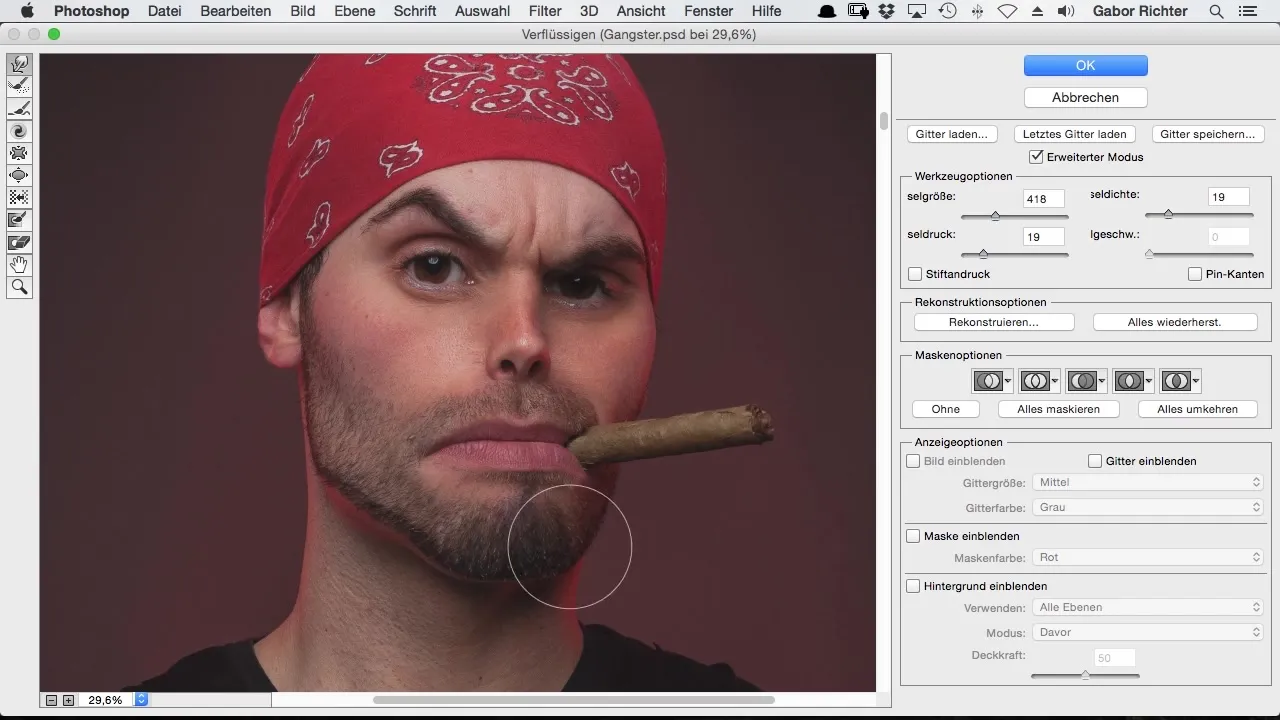
턱 형태에 만족하면, 볼에 대한 추가 조정이 필요한지 확인하세요. 볼을 편집하는 동안 턱선으로의 전환이 부드럽고 매끄럽게 이루어지도록 하세요.
마무리 미세 조정
턱 편집 후 전체 이미지를 살펴보아야 합니다. 잠시 시간을 내어 이미지를 바라보고 추가 조정이 필요한지 확인하세요. 새로운 시각이 종종 최적화할 수 있는 세부 사항을 인식하는 데 도움이 될 수 있습니다.
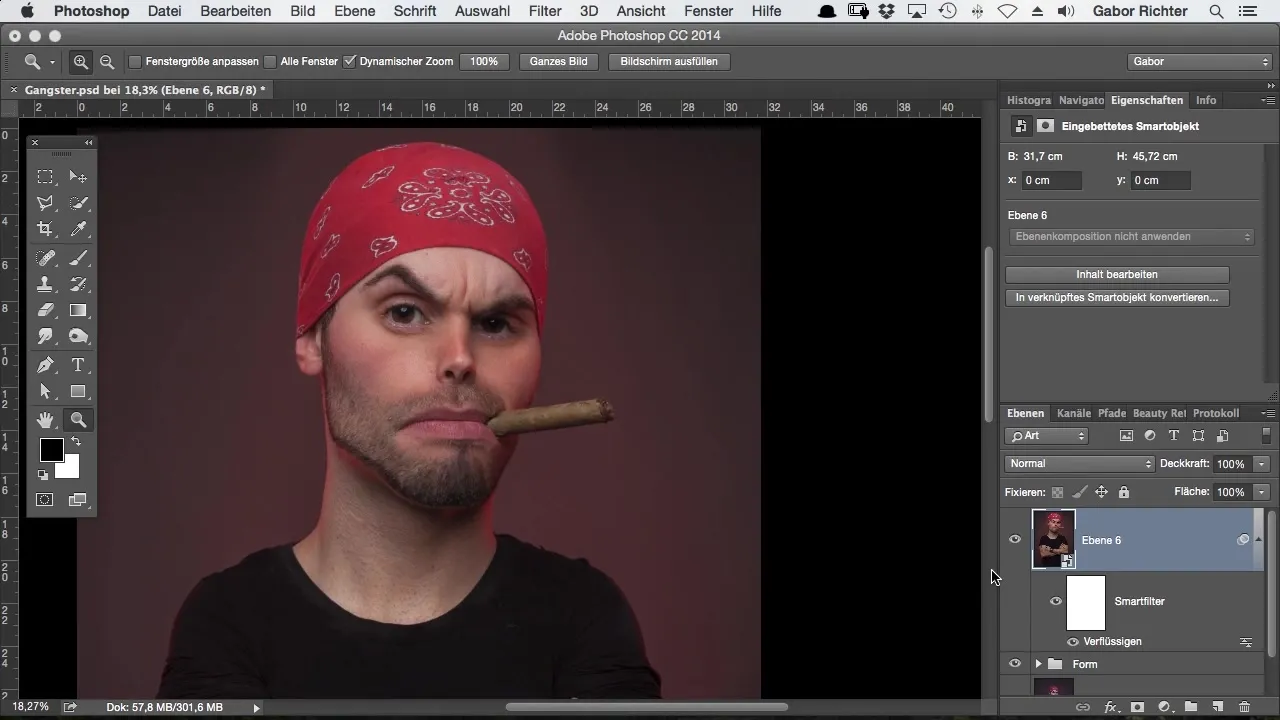
원본 이미지와 편집된 버전 간의 차이를 살펴보세요. 최종 이미지가 원하는 효과를 낼 수 있도록 하세요: 개성 있는 캐릭터와 재미있고 창의적인 외모로 만화 느낌을 강조합니다.
요약 – 포토샵으로 만화 스타일의 머리 변형
포토샵에서 액체화 도구를 전략적으로 사용하여 모델의 머리와 얼굴 형태를 창의적으로 조정하고 독특한 만화 스타일을 얻을 수 있습니다.
자주 묻는 질문
포토샵에서 액체화 도구는 어떻게 작동하나요?액체화 도구는 이미지를 눌러 움직이거나 늘려서 다양한 영역을 변형할 수 있게 해줍니다.
변경 사항을 취소할 수 있나요?예, 포토샵은 변경 사항을 취소할 수 있는 기능을 제공합니다. 언제든지 원본 이미지 버전으로 돌아갈 수 있습니다.
편집하는 동안 얼마나 자주 이미지를 확인해야 하나요?지속적인 이미지 편집을 보장하기 위해 정기적으로 이전 단계를 살펴보는 것이 좋습니다.
결과에 만족하지 않을 경우 어떻게 해야 하나요?잠시 시간을 내고 나중에 이미지를 다시 살펴보세요. 종종 거리를 두면 새로운 관점을 얻는 데 도움이 됩니다.
많은 레이어로 작업하는 것이 필요한가요?레이어로 작업하면 변경 사항을 더 잘 추적하고 다양한 편집을 독립적으로 유지하는 데 도움이 될 수 있습니다.


